Как на хуавей записать разговор – Как записать разговор на телефонах Хуавей и Хонор во время звонка: как включить диктофон
Как записать разговор на Хуавей и Хонор во время звонка: как включить диктофон
Записать разговор на Хуавей и Хонор — прекрасная возможность сохранить результаты телефонных переговоров, которые происходили с другими абонентами. После чего можно прослушивать созданный файл неограниченное время.
Как записать разговор в телефоне во время звонка на Huawei?
Самый простой способ записи телефонного разговора на Хуавей — включить диктофон перед совершением вызова. Простота заключается в отсутствии необходимости скачивания дополнительного ПО. Но при этом пользователю придется самостоятельно контролировать начало и конец процесса, в результате может быть учтена лишняя информация.
- Найдите «Диктофон» и включите.
- Откройте список контактов и выберите номер абонента, с которым необходимо записать телефонный звонок.
- Совершите звонок и по окончании выключите диктофон.

После файлы можно передавать в облако Dropbox или Google Drive. Автоматически процесс фиксации переговоров совершается только при наличии специального приложения.
При возникновении неполадок достаточно нажать паузу на три секунды, а после продолжить.
Как записать разговор на Хонор с помощью программ и приложений?
В Google Play есть приложения Android для записи входящих и исходящих звонков даже на тех смартфонах, где такая функция не предусмотрена производителями. На телефоне работает после скачивания специального приложения. Бесплатные утилиты позволяют получить услуги без внесения оплаты. Платные (премиум-варианты)— имеют фиксированную стоимость и перечень преимуществ в использовании.
Перед началом активного использования зайдите в Google Play, введите соответствующий запрос и скачайте. Для активации приложения примите политику конфиденциальности и не ограничивайте его функциональность на мобильном устройстве.
Также предоставьте доступ к:
- адресной книге;
- совершению вызовов;
- микрофону, чтобы записывать звук;
- телефону и медиафайлам;
Один из способов — скачать Green Apple Studio — приложение, которое работает на Андроид, как диктофон, записывающий на память мобильного устройства.
Для включения сделайте:
- установку;
- подтвердите настройки, которые автоматически предложит система;
Полученный файл можно назвать по собственному усмотрению, отправить другому пользователю, подключить пароль для сохранения личной информации.
Где хранятся записи разговора?
В телефоне хранятся в формате mp3, что позволяет включить запись разговора в плеере и на ПК. Чтобы прослушать файл на ПК необходим USB-кабель.
На Honor файлы сохраняются в Галереи, изменить место их хранения нельзя. Если пользователя это не устраивает, то есть специальные программы, которые сохраняют записанные звонки не только на памяти мобильного устройства, но и на карте памяти.

Благодаря опции каждый может совершать звонки и записывать их бесплатно и в безграничном количестве. Важно учитывать, что некоторые страны запрещают запись телефонных звонков на подсудном уровне. Поэтому отказ в работе такой функции на телефоне или скаченной программы может объясняться причиной охраны конфиденциальности на государственном уровне.
Как записать разговор на Хонор, запись звонков на диктофон
Встроенная функция записи мобильных звонков – полезная функция смартфонов на Андроиде. С ее помощью вы можете автоматически или вручную сохранять ваши телефонные разговоры, а потом их прослушивать. Сегодня мы пошагово расскажем, как это сделать на девайсах Honor системными способами и при помощи сторонних приложений.


Особенности записи на Хонор
Начиная с 6-го Андроида, в системе появилась встроенная возможность записывать разговоры. Однако девайсы Honor работают не на чистой ОС, а с использованием оболочки EMUI от бренда Huawei. Она не предусматривает интегрированный в меню вызовов диктофон, поэтому приходится выбирать альтернативные методы.
Перечисленные ниже способы записи телефонных разговоров актуальны для всех моделей Honor: 10, 9 лайт, 8 lite, pro, 7а, 8x, 7с, 6x, 7, 5с, 8х, 6а, флагмане для геймеров «Плей» и т. д.


Через диктофон
Самый простой путь – заранее включить диктофон, а уже после отправлять вызов. Преимущество – не нужно скачивать дополнительное ПО. Однако при этом есть некоторые неудобства: запись приходится вручную включать и отключать, за счет этого в медиафайле окажется лишняя информация. Алгоритм действий при этом следующий:
- Находим приложение «Диктофон» и включаем.
- Открываем список контактов и находим абонента, разговор с которым хотим записать.
- Нажимаем «Вызов».
- После окончания разговора отключаем диктофон.
Готово, после этого разговор будет сохранен в памяти устройства.


Еще мы можете проверить, если на вашем смартфоне функция автоматической записи разговоров. Это делается так:
- В списке контактов находим нужный.
- Нажимаем на символ троеточия, чтобы открыть меню дополнительных опций.
- Ищем пункт «Запись».
Если эта надпись обозначена в открывающемся меню, активируйте ее нажатием. Таким образом запись звонка начнется автоматически сразу после того, как собеседник ответит на вызов, и отключится после того, как один из вас положит трубку. Если же эта опции у вас не включается автоматически, придется воспользоваться сторонним софтом.


Приложения для записи звонков
С помощью специальных программ вы можете запустить на Хоноре запись разговоров сразу после установки соединения с абонентом. Для этого следует настроить соответствующие параметры в меню утилиты.
Ниже мы перечислим наиболее простые, удобные и популярные мобильные программы для сохранения телефонных бесед. Все они доступны в Плей Маркете бесплатно. Итак, в рейтинг лучших приложений-диктофонов входят:
- Запись звонков от Green Apple Studio. Чтобы начать записывать телефонные разговоры, достаточно задавать соответствующие настройки в меню приложения. Кроме этого, сохраненные файлы бесед можно переименовывать, пересылать, блокировать и защищать паролем.
- Cube Call Recorder от Catalina Group. Приложение с максимально простым интерфейсом. Можно записывать входящие и исходящие звонки не только по телефону, но и в мессенджерах – Вайбере, в Ватсапе, Скайпе и т.д.
- CallRec. Преимущество программы – в ней есть не только диктофон, но и редактор файлов записей. Их можно обрезать, накладывать фильтры и добавлять комментарии. Разговоры сохраняются в одном из трех форматов на выбор: WAV, AMR, MP4.
- Auto Call Recorder. Также доступен выбор форматов и настройка качества звука. Можно выбирать автоматическую или ручную запись. Интересная фишка – включить диктофон во время разговора можно потряхиванием телефона.


Как прослушать запись
Файлы сохраненных разговоров хранятся, как правило, во внутренней памяти телефона. Чтобы их отыскать, воспользуйтесь проводником – стандартным или скачанным – и откройте папки Audio – Recorder. Этот путь актуален, если вы использовали системный диктофон.
Когда вы скачали стороннее приложение и через него записали телефонную беседу, файл следует искать в папке программы.
Заключение
Чтобы записать разговор на Хонор вручную, можно воспользоваться встроенным диктофонов. Автоматическая запись недоступна на оболочке от Хуавей, но для этого разработаны бесплатные приложения. Они также подходят, если потом нужно изменять файл и добавлять к нему комментарии.
Как записать телефонный разговор на Хонор
Телефоны Honor – одни из самых популярных на отечественном рынке. Совмещая невысокую стоимость и отличные функциональные возможности, они ценятся множеством пользователей. Важным преимуществом телефонов на ОС «Андроид» является возможность записи звонков, реализуемой с помощью функционала приложения «Звонки». Ниже разберём, каким образом записать ваш телефонный разговор на смартфон Хонор. А также какие программы нам в этом помогут.
Почему возникают проблемы в телефонных разговоров на Honor
Изначально операционная система Андроид не имела встроенной функции записи входящих и исходящих звонков. Но запрос на данную функцию существовал, и примерно с 6 версии Android. В функционале данной ОС появилась возможность записи телефонных звонков. Она просуществовала до 2019 года, когда корпорация Google по причинам законодательства ряда стран удалила эту возможность.
 В ОС Андроид 10 опция записи звонков была заблокирована
В ОС Андроид 10 опция записи звонков была заблокированаПри этом далеко не все смартфоны, в том числе Хонор, имели возможность записи звонков с 6 по 9 версии ОС Андроид. В некоторых странах запись звонков была запрещена. И производителям мобильных гаджетов и операционных систем приходилось думать, как обойти те или иные ограничения.
 Запись звонков на мобильный запрещена
Запись звонков на мобильный запрещенаТакже мы помним, что телефоны Honor кроме ОС Андроид имеют оболочку, известную как EMUI (Emotion UI). Это специализированный, базирующийся на функционале Android, пользовательский интерфейс, включающий ряд удобных и расширяющих возможности телефона функций. Среди них – один рабочий стол, персонализация, голосовой помощник, интеллектуальное руководство для начинающих пользователей и другие возможности.
 EMUI — удобная функциональная оболочка
EMUI — удобная функциональная оболочкаФункционал данных оболочек для Хонора позволяет добавлять к работе телефона ряд удобных опций. В их числе имеется опция записи входящих и исходящих звонков.
 Record call Honor
Record call HonorДля проверки, имеется ли в вашем Honor опция записи звука перейдите в список контактов вашего гаджета. В списке найдите нужный контакт, нажмите на кнопку с тремя точками, и в открывшемся меню опций тапните на «Запись».
 Нажмите на «Запись» для активации записи в вашем Хоноре
Нажмите на «Запись» для активации записи в вашем ХонореВ этом случае при осуществлении звонка разговор с этим контактом будет записан автоматически. В ином случае придётся воспользоваться функционалом сторонних программ, которые мы опишем ниже.
Читайте также: как сделать скриншот на гаджете Honor.
Способ сохранить телефонный разговор на Honor с EMUI 9
Если вы имеете телефон Хонор, работающий на основе EMUI 9, тогда есть способ, позволяющий вашему смартфону записать любой телефонный разговор. Вам будет достаточно скачать и установить специальный apk-файл. Данный файл сделает доступной кнопку записи разговора телефона при совершении звонков.
Выполните следующее:
- Скачайте указанный apk-файл по данной ссылке;
 Скачайте указанный apk-file
Скачайте указанный apk-file - Установите его на вашем смартфоне;
- Перезагрузите ваш смартфон;
- На экране осуществления звонков магическим образом появится кнопка для записи звонка.
Запись звонка через диктофон смартфона Хонор
Довольно простым способом записать телефонный звонок на Honor является использование диктофона. В этом случае вам не придётся скачивать дополнительные программы, но включение и отключение записи придётся выполнять вручную.
 Используйте диктофон вашего Хонор
Используйте диктофон вашего ХонорДля записи звонка в Хоноре через диктофон выполните следующее:
- Найдите на вашем телефоне приложение «Диктофон» и запустите его;
- Теперь произведите звонок нужному абоненту, и ваш разговор будет автоматически сохранен;
 Запустите диктофон на вашем Honor
Запустите диктофон на вашем Honor - После прекращения разговора отключите диктофон;
- Прослушайте запись, которую можно будет найти в памяти устройства.
 Прослушайте сделанную вами запись
Прослушайте сделанную вами запись
Использование сторонних приложений
Записать разговор с абонентом на смартфон Хонор можно с помощью разнообразных сторонних приложений, которые можно найти на Плей Маркет.
В частности, это такие приложения как:
| Приложения и ссылки: | Описание: |
|---|---|
| «Cube Call Recorder ACR» | Одно из самых популярных приложений на русском Плей Маркет. Если у вас установлен Андроид 9.0 и более ранние версии, приложение будет работать без каких-либо проблем. В случае с Андроид 10 Гугл заблокировал возможность записывать телефонные звонки, потому функционал записи будет доступен в премиум версии приложения. |
| «Call Recorder S9» | Умеет идентифицировать номера телефона, производить запись звонков по номеру телефона или имени контакта на Хоноре. Поддерживает автоматическое сохранение разговоров, умеет отправлять звонки на электронную почту, имеет различные режимы записи. |
| «RMC: Android Call Recorder» | Приложение предназначено для записи исходящих и входящих звонков. Из-за ряда ограничений в телефонах Андроид данная программа может записывать только с микрофона. Потому при работе данной программы для вашего Honor рекомендуется задействовать громкоговоритель во время разговора, чтобы получить чёткий голос на записи. Все разговоры записываются в файл с именем «RecordMyCall» на карте памяти. |
| «Call Recorder – ACR» | Бесплатная программа для записи звонков, одна из лучших программ такого плана. Позволяет вести список по номерам телефонов, выполняет поиск по номеру телефона и имени контакта, имеет функцию автоматического удаления старых записей, защиты записей паролем и другое. Имеется поддержка облачной загрузки (Pro) для электронной почты, Google Диска, Gmail, OneDrive, WebDAV, Dropbox, FTP и WebHooks. |
 «Call Recorder – ACR» — одно из лучших приложений для записи звонков
«Call Recorder – ACR» — одно из лучших приложений для записи звонковЭто полезно знать: как открыть слот для SIM-карты в гаджете Honor.
Заключение
Выше мы рассмотрели, каким способом можно записать ваш телефонный разговор с собеседником на Хонор. А также какие методы окажут нам в этом посильную помощь. Если встроенной возможности сохранения звонков на вашем Honor нет, тогда рекомендуем обратиться к функционалу сторонних приложений.
Как записать разговор на телефоне Хонор
Запись разговоров – это отличная возможность сохранить не только в своей памяти, но и в памяти мобильного устройства всё то, что обсуждалось с абонентом находящимся на “другом конце линии” и при необходимости прослушать информацию повторно необходимое количество раз. Как же записать телефонный разговор на Хонор?
К сожалению, стоковая оболочка EMUI от Honor, в отличии от той же MIUI на Xiaomi, лишена такой важной функции и для ее активации потребуется устанавливать дополнительное программное обеспечение, которое можно найти на Google Play по запросу: запись телефонных разговоров.
Для примера возьмем приложение callX, бесплатную версию которого можно установить отсюда (премиум версию можно скачать здесь). Устанавливаем его, соглашаемся с политикой конфиденциальности и с тем, что в вашей стране запись телефонных звонков не запрещена, после чего нажимаем на кнопку “Продолжить”.
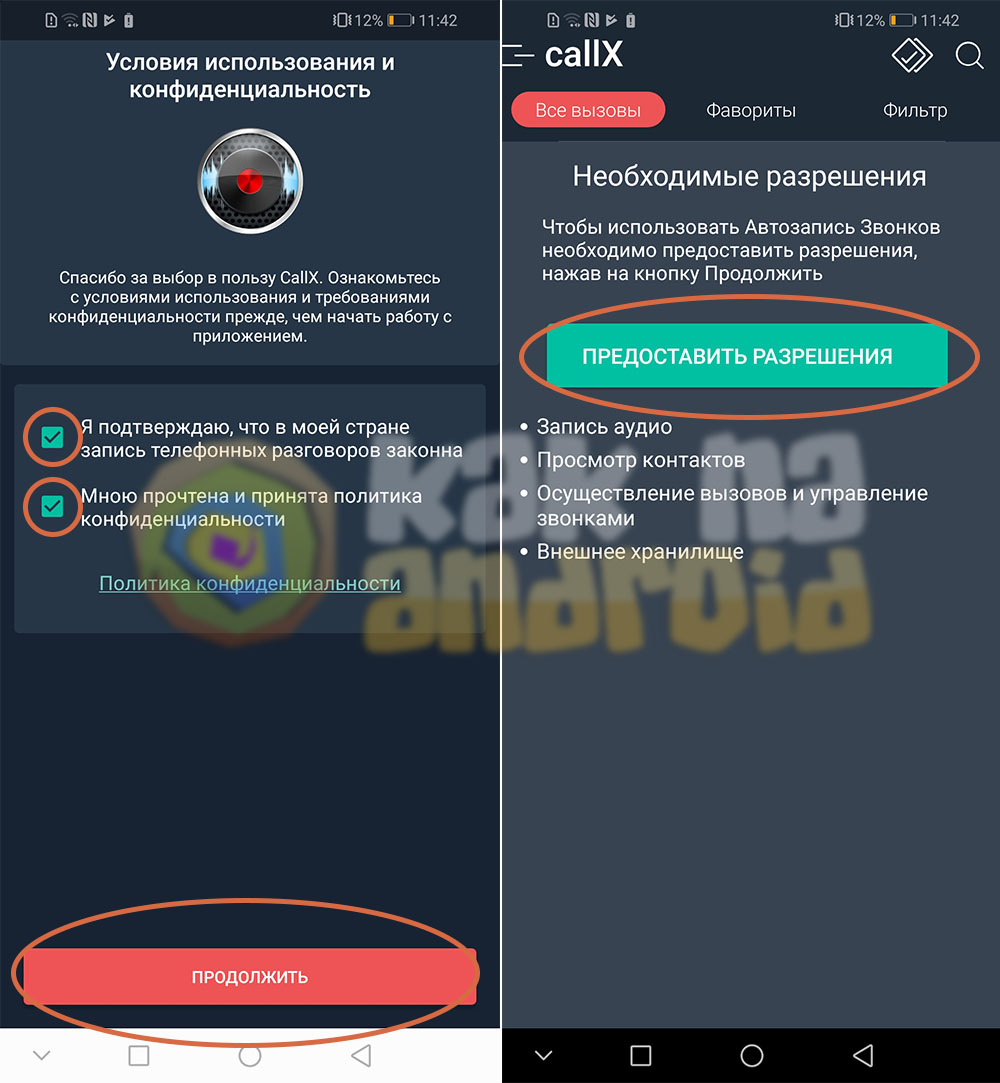
Далее следует предоставить разрешения для корректной работы программы:
- доступ к контактам;
- выполнение вызовов и управление ими;
- прямой доступ к микрофону для записи звука;
- доступ к фото, мультимедиа и файлам на устройстве.
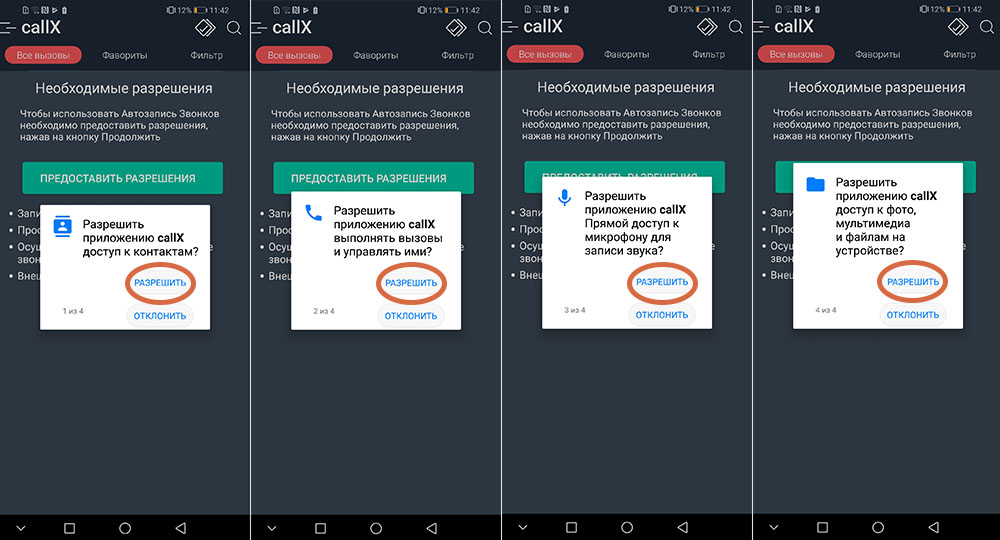
После этого откроется основной интерфейс программы, где можно настроить какие именно номера будут записываться, а также прослушивать уже сохраненные разговоры.
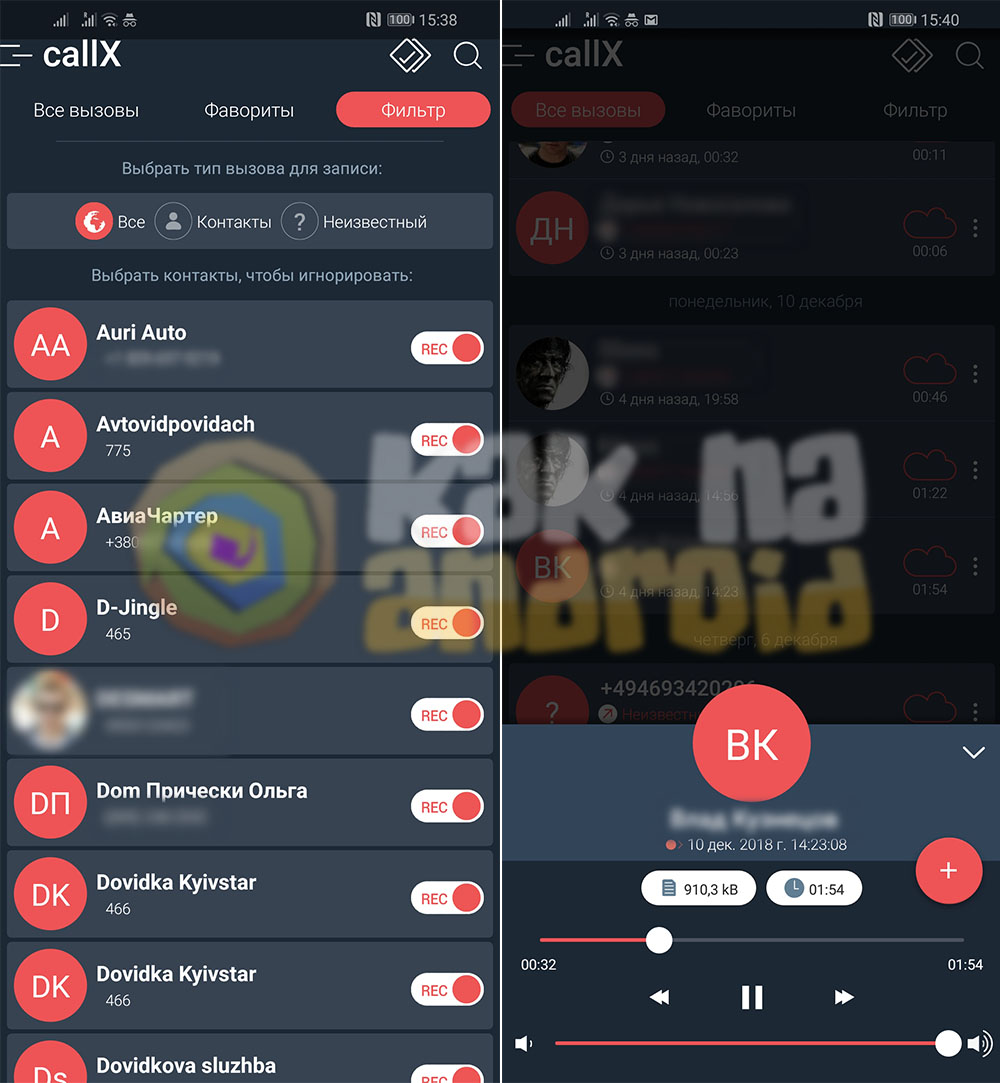
Разговоры записываются в формате mp3 и, при желании, вы можете прямиком из приложения подключить их выгрузку в облака Dropbox или Google Drive или же отправить себе на почту.
Найти все записи созданные данным приложением в смартфоне можно по адресу “Память телефона\Внутренняя память\callx\allcalls”
Смотрите также:
Вам помогло? Оцените статью: Loading…
Loading…Как активировать запись телефонных разговоров на Huawei без Root-прав?
Обновления, поступившие на смартфоны пользователей после выхода новой версии Android 9 Pie, принесли немало нового и полезного. Но были и те, кто испытал разочарование. Речь идет о владельцах телефонов Huawei, столкнувшихся с блокировкой записи телефонных разговоров. Приложения, использовавшиеся ранее для этой цели, больше не работают, так как в Android 9 доступ к данной функции Google им перекрыл.Корпорация оправдывает этот запрет изменениями, произошедшими в политике безопасности и приватности, которые объясняются требованиями законодательства ряда стран
Стоит заметить, что некоторые пользователи нашли способ отменить это ограничение. Но для этого необходимо было получить Root-права на устройство, а значит, как минимум, лишиться гарантии. Тем не менее, есть менее рискованный метод вернуть функцию записи телефонных разговоров на Huawei и Honor, не прибегая к рутированию аппарата.
Как активировать запись телефонных разговоров на Huawei и Honor?
- Скачайте приложение HwCallRecorder и установите его;
- Перезагрузите смартфон и откройте режим звонков.
- В правом верхнем углу увидите три точки — нажмите на них.
- Выберите «Настройки».
- Далее найдите пункт «Автоматическая запись разговоров» и включите его.
Источник: https://fan-android.com
Как включить диктофон на Хуавей и Хонор, где найти записи
Как включить диктофон на Хуавей и Хонор? На первый взгляд, очень популярная и простая функция. Но не все с ней знакомы. Инструмент записи звука достаточно популярный в 21-м веке. Его используют все — от школьников до пенсионеров. На практике он нужен чтобы записать урок или лекцию, оставить себе какую-то информацию, которую боитесь забыть. Часто он нужен блоггерам, которые снимают видео, или журналистам, которые общаются с собеседниками. Вариантов, где возможно применить этот инструмент — много. Этим и обусловлена необходимость знать, как включить и как настроить.

Быстрое включение

Для того, чтобы оперативно включить диктофон, стоит его вынести на главный экран. Лучше сохранить иконку в нижней панели быстрого доступа, чтобы она не затерялась среди значков других программ. Еще один вариант оперативно включить запись — поставить на рабочий стол виджет.
Чтобы на дисплее появился виджет диктофона Honor:
- откройте рабочий стол;
- на свободном месте нажмите и подержите несколько секунд до открытия меню редактуры;
- внизу кликните на иконку виджетов;
- в числе доступных ярлыков выберите необходимый;
- кликните на него;
- далее система разместит его на свободном месте;
- перетаскивайте и меняйте размер иконки так, чтобы вам было удобно на нее нажимать;
- выходите из режима редактирования.
Как включить диктофон на смартфоне Huawei и Honor
Приложение находиться в папке главного меню «Инструменты». Открываете и нажимаете на большую кнопку по центру.

После этого включается ауидофиксация происходящего. В качестве микрофона выступает тот, через который вы говорите по телефону. Чаще всего он расположен внизу на торце.



Где находятся записи с диктофона на Huawei и Honor
Чтобы быстро найти нужный файл из архива аудио, нужно знать где хранятся записи с диктофона Huawei и Honor. При стандартных настройках по умолчанию файлы находятся по такому пути: Файлы> Память телефона> Sounds. Аудиодорожка мгновенно отправляется туда после нажатия на «Стоп».
Какой диктофон лучше подходит

Для тех, кому не подходит классический софт, существуют отдельные программы. Они находятся в фирменном магазине Google Play. Там в поисковом поле пишите, что нужно, и выбираете подходящий по оформлению, функционалу, описанию и отзывам софт. Но если сравнивать какой лучше, то однозначно более надежным будет «родной».
Если у Вас остались вопросы или есть жалобы — сообщите нам
Что делать, если слабый звук диктофона
Усиление голоса и калибровка звука производится в настройках.
Как записать телефонный разговор на смартфонах Хуавей/Хонор с ЕМУИ 9
Не все смартфоны имеют возможность записи звонков изначально, отчасти потому, что запись звонков может происходить только при определенных условиях, которые отличаются от страны к стране.
Если по какой-либо причине вам действительно нужно записать телефонный звонок, теперь вы можете сделать это без наличия root-прав на многих из последних телефонов Honor и Huawei!
К слову, мы должны выразить благодарность очень активному сообществу разработчиков сайта XDA, всегда готовое найти решение любой проблемы или потребности пользователей смартфонов. На этот раз именно благодаря появлению Huawei P30 Pro пользователь Zimperium нашел способ, как можно записывать телефонные разговоры на любом смартфоне Honor и Huawei с версией интерфейса EMUI 9.
 Вот иконка, которую вы искали.
Вот иконка, которую вы искали.Как записывать звонки в Huawei / Honor без root-прав
Последний флагман от Huawei изначально обладает функцией, включенной в Huawei для смартфонов, обновленных до новой версии EMUI 9.1. Просто установите обычный файл APK (безопасный и контролируемый модераторами XDA), чтобы на экране появилась иконка, посвященная телефонным звонкам других моделей с EMUI 9, которая позволит вам активировать и прекратить регистрацию.
Итак, вот ваши действия:
- скачайте файл APK по этой ссылке;
- установите его на ваш смартфон;
- перезагрузите устройство, и нужная иконка будет волшебным образом доступна для использования.
А вы знали о такой фишке ранее? Как вы считаете, Huawei должна включать предупреждающий сигнал, когда начинается фиксирование телефонного разговора, чтобы избежать записи без ведома другой стороны?


 Скачайте указанный apk-file
Скачайте указанный apk-file Запустите диктофон на вашем Honor
Запустите диктофон на вашем Honor Прослушайте сделанную вами запись
Прослушайте сделанную вами запись